Valokuvauksessa voi usein tapahtua, että tietyt valonlähteet ovat kuvassa liian hallitsevia ja häiritsevät kokonaisuutta. Tämä ohje näyttää sinulle, miten voit Photoshopissa vaimentaa tai jopa poistaa liialliset valot eri tavoin. Opit menetelmiä, jotka sekä tallentavat kuvan että säätävät valotusta saadaksesi houkuttelevampia tuloksia. Sukella suoraan tekniikoihin!
Tärkeimmät havainnot
Sinulla on mahdollisuus himmentää tai poistaa valoja Photoshopissa kolmella eri tavalla: käyttämällä Kamera RAW -suodinta, käyttämällä sävykäyriä ja käyttämällä leimasinta. Jokaisella menetelmällä on omat erityiskäyttöalueensa, jotka auttavat sinua saavuttamaan parhaan mahdollisen tuloksen.
Vaiheittainen ohje
Menetelmä 1: Kamera RAW -suodattimen käyttö
Jos haluat himmentää valoja kuvassa, aloita valitsemalla kerros, jota haluat muokata. Mene yläreunan "Suodattimet" -valikkoon ja valitse "Kamera RAW -suodatin".
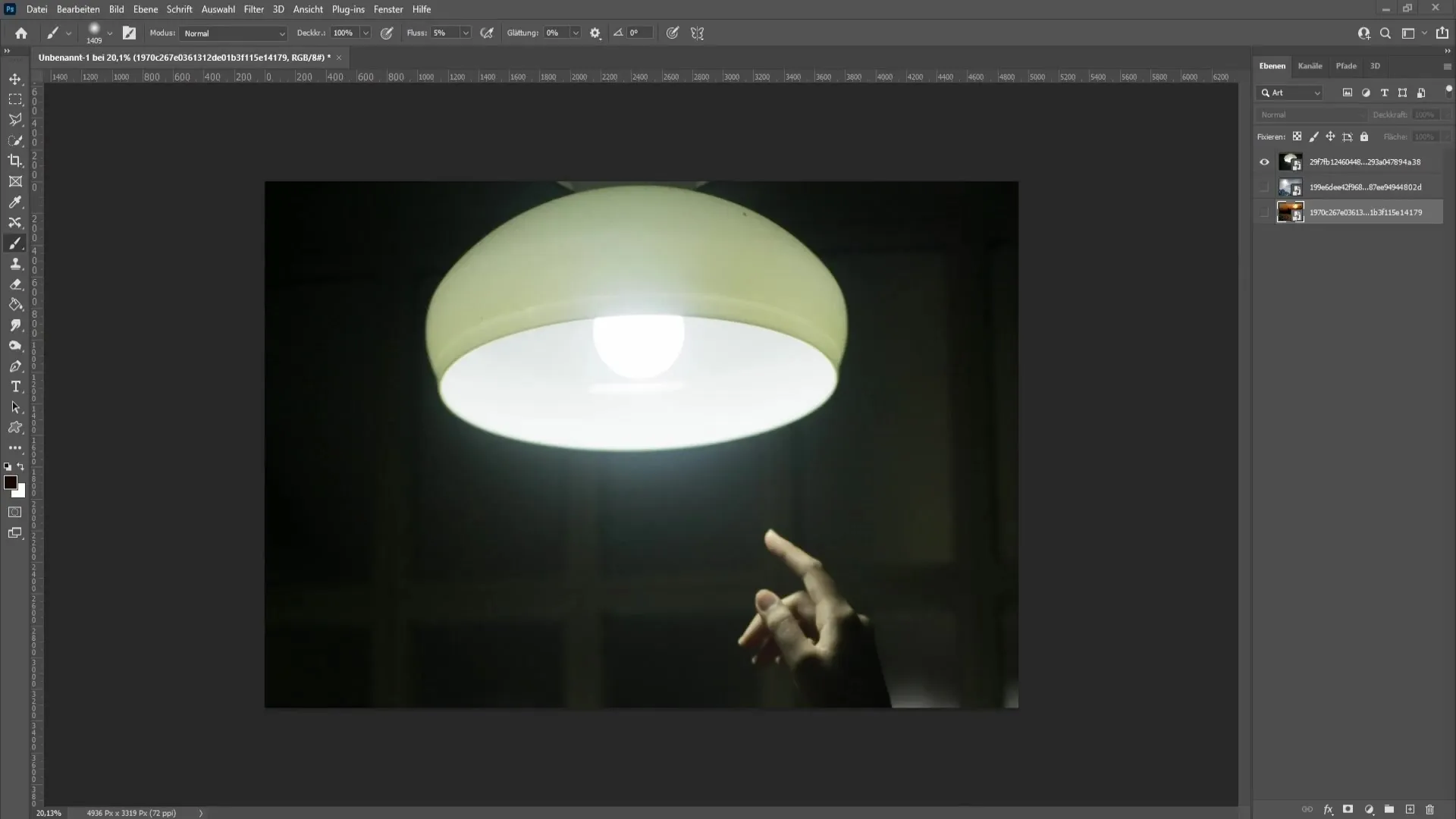
Kamera RAW -suodattimessa voit säätää valoja tarkasti. Etsi "Valot" -säädin ja vedä se alaspäin. Huomaat, että tämä säätö vaikuttaa vain valonlähteen kirkkauteen.
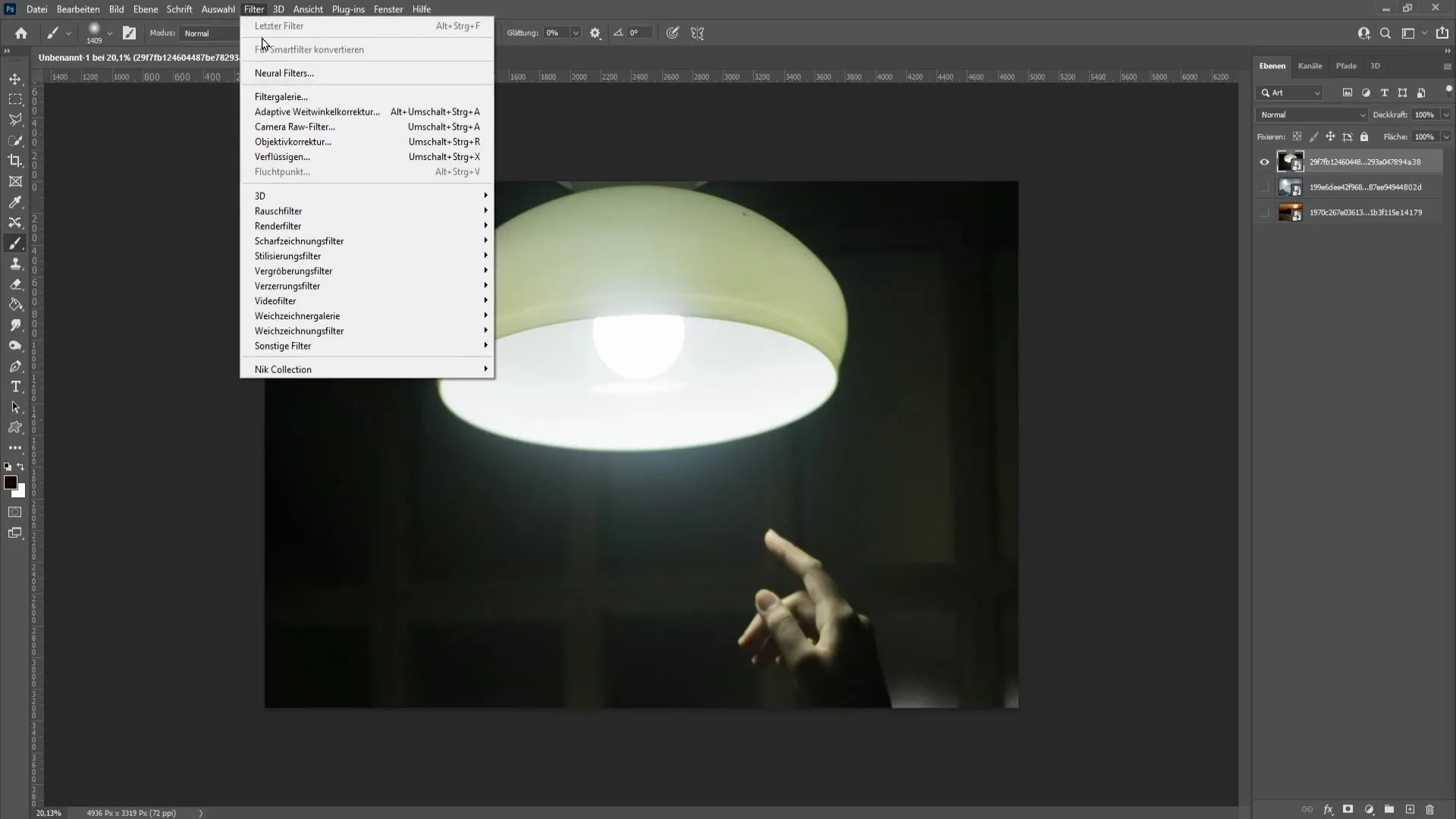
Säädä myös "Varjot" optimoidaksesi kontrastia kuvassa. Vetämällä varjot ylöspäin tuot lisää yksityiskohtia kuvan tummempiin alueisiin. Huolehdi, että kokonaisuus säilyy harmonisena. Näillä kahdella säätimellä voit saavuttaa jo paljon. Kun olet tyytyväinen säätöihin, napsauta "OK".
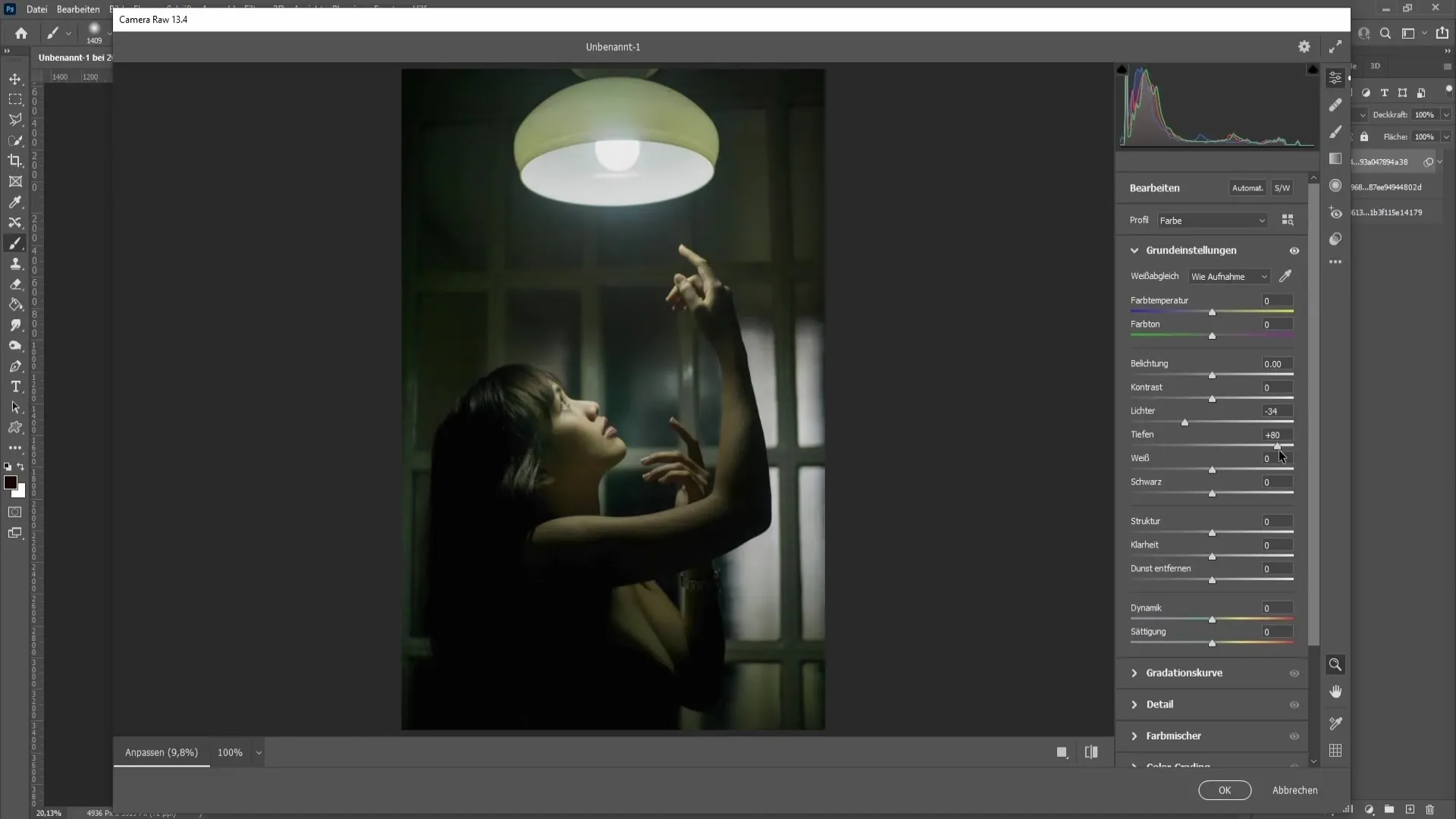
Menetelmä 2: Säätäminen sävykäyriä käyttämällä
Toista toinen tapa käyttämällä samaa kuvaa osoittaaksesi, että Kamera RAW -suodatin ei aina ole paras ratkaisu. Napsauta "Ympyräsymbolia" alareunassa oikealla avataksesi sävykäyrän.
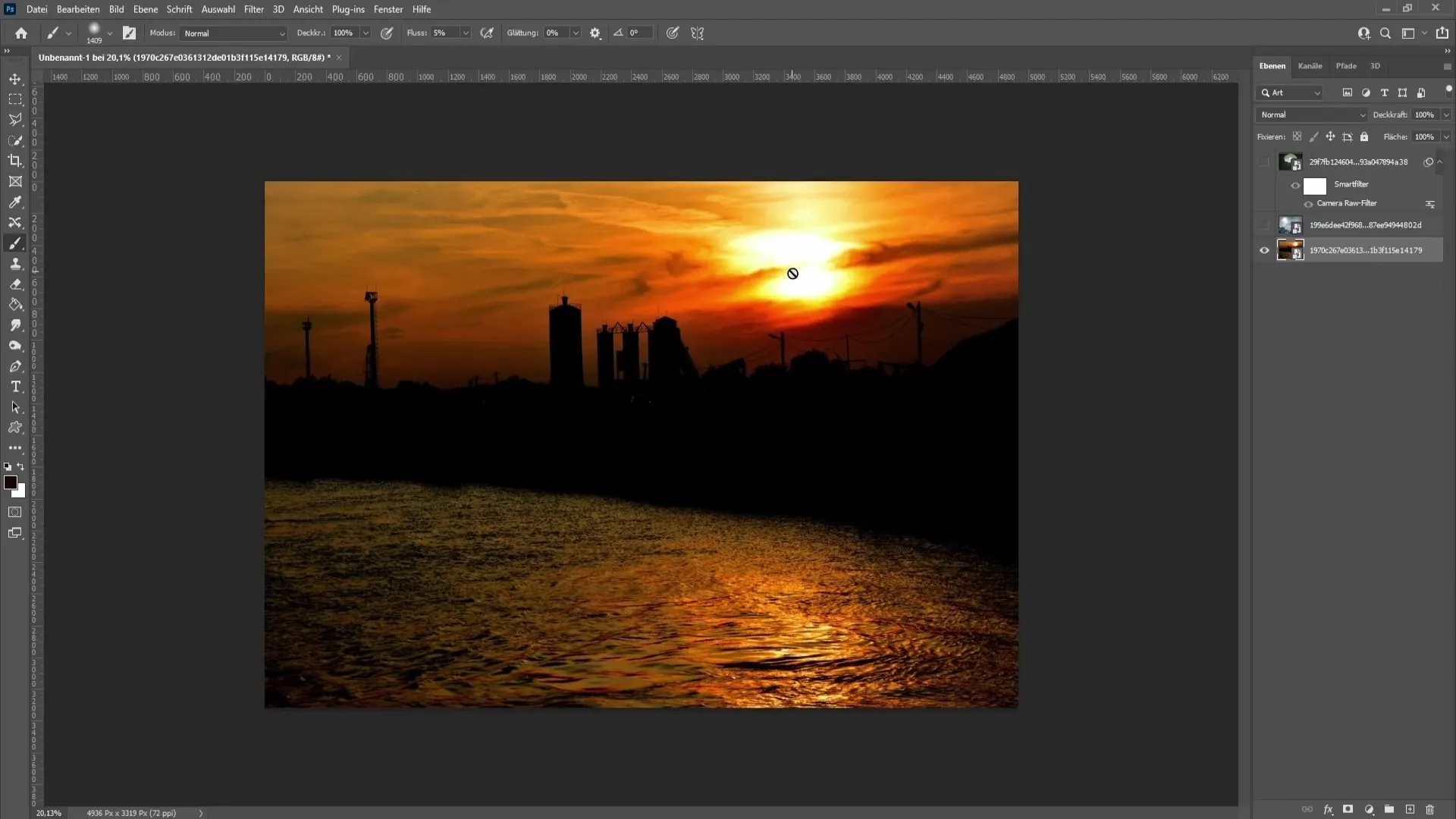
Tässä voit vaikuttaa kuvan valoisiin alueisiin. Vedä käyrän oikeassa yläkulmassa olevaa pistettä varovasti alaspäin. Älä liioittele välttääksesi epäluonnollisen ulkonäön.
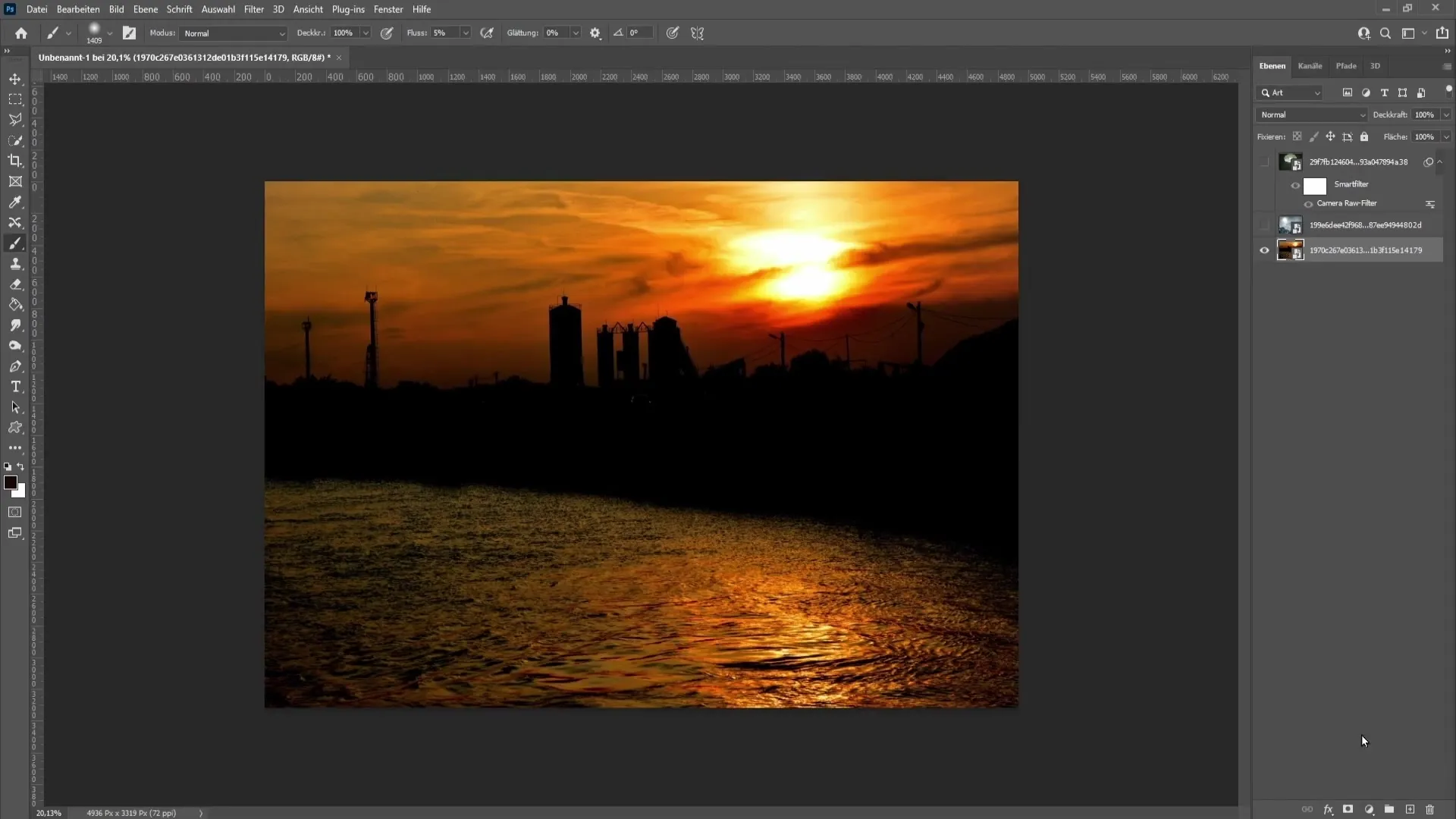
Jotta muutoksia sovelletaan vain tietyille alueille, käännä maski. Paina "Ctrl + I" (tai "Cmd + I" Macissa). Valitse sitten sivellin ja varmista, että kovuus on 0 % ja virtaus noin 5 %. Säädä siveltimen koko vastaamaan valonlähdettä.
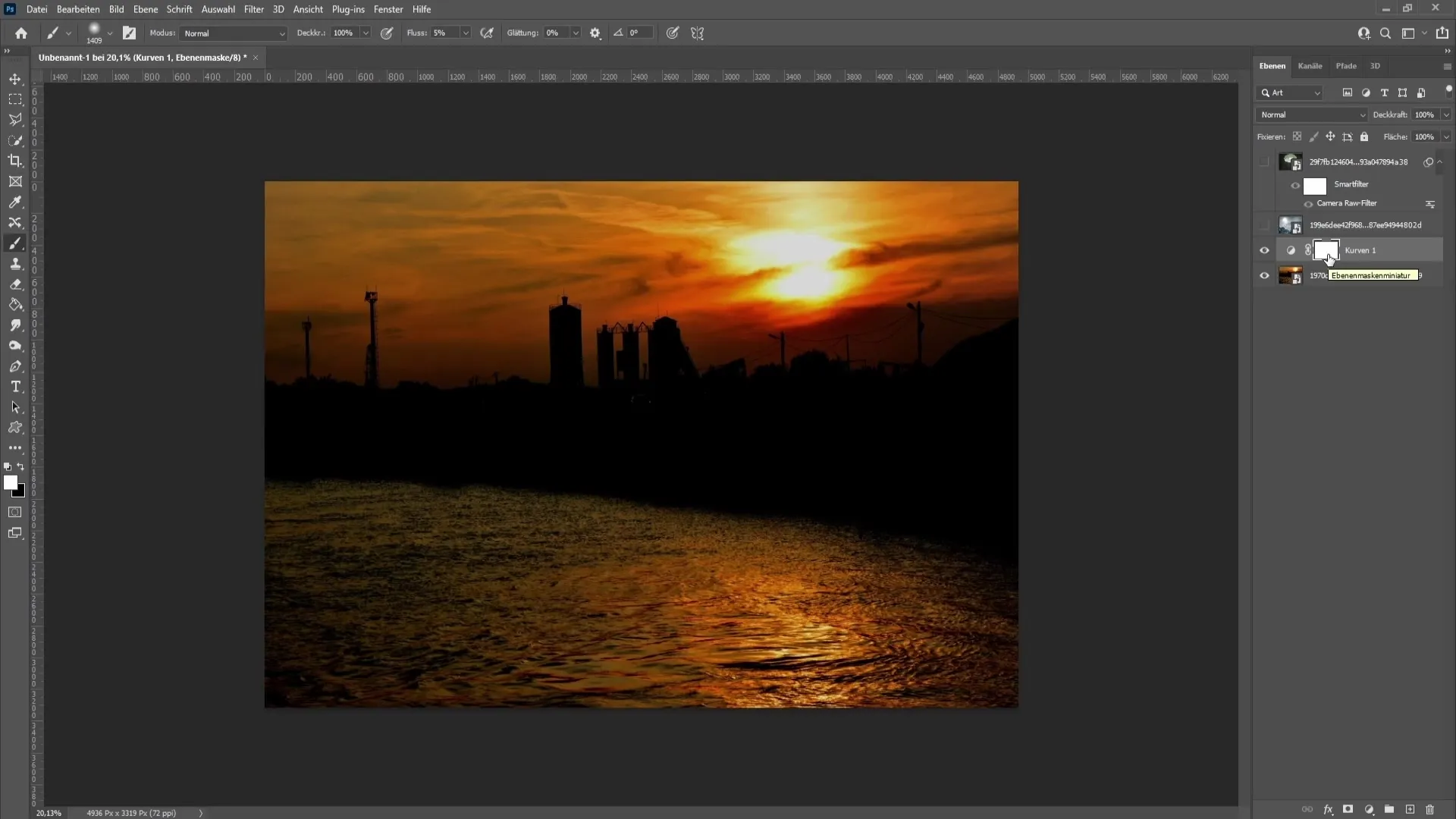
Nyt voit varovasti napsauttaa siveltimellä valonlähdettä. On hyödyllistä napsauttaa useita kertoja vähentääksesi kirkkautta asteittain. Vaihtaessasi edellisten ja jälkeisten tulosten välillä näet, miten valot himmenevät.
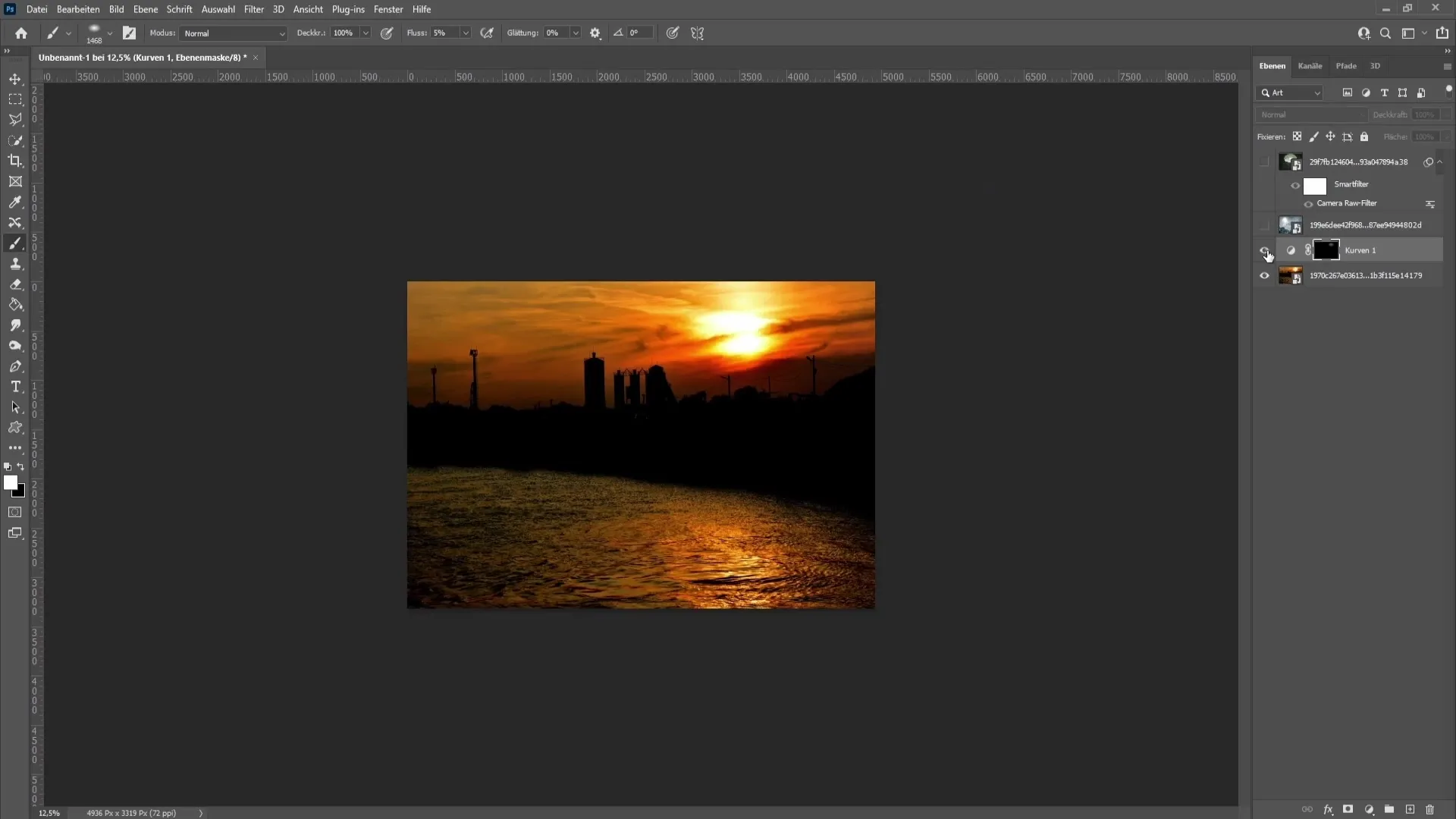
Tällä menetelmällä voit myös pehmentää muita alueita kuvassa, kuten veden heijastukset. Säädä siveltimen koko tarpeen mukaan ja napsauta useita kertoja.
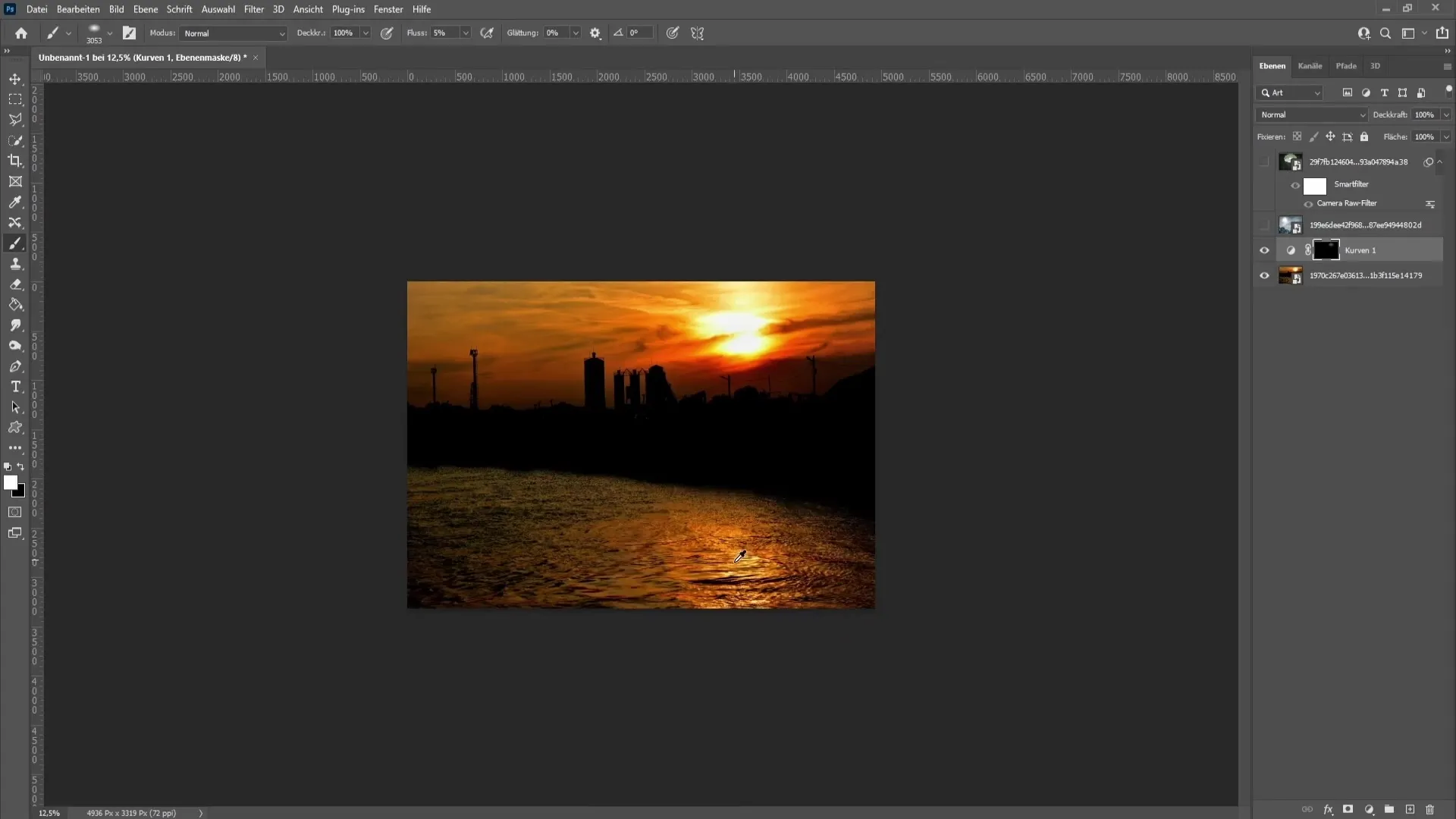
Menetelmä 3: Poista valonlähteet kokonaan
Jos haluat valonlähteen kuvassa häviävän kokonaan, mene "Kerros" ja valitse uuden tyhjän kerroksen symboli.
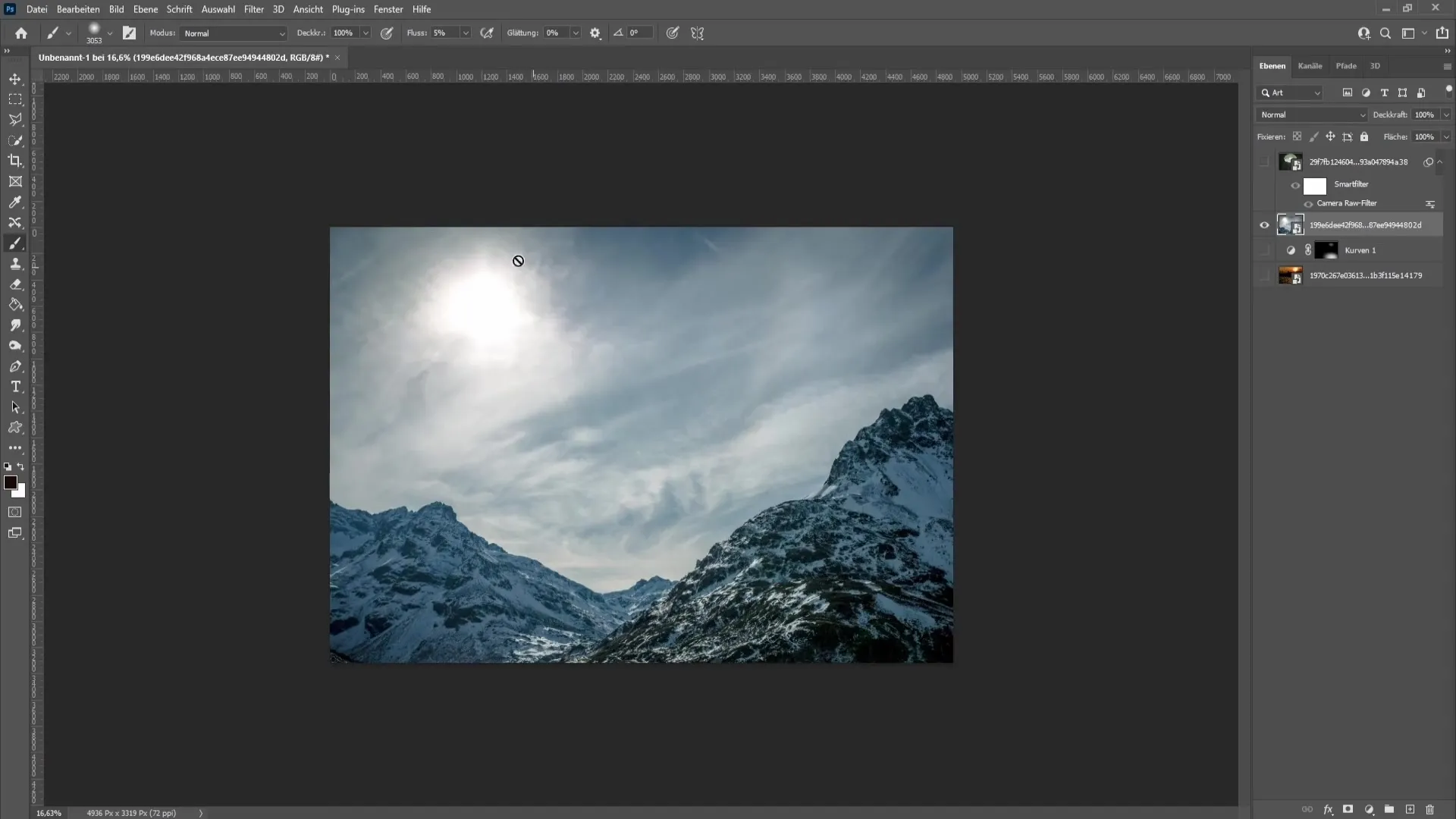
Valitse sitten "Kopierstempel" ja säädä siveltimen kovuus 0 % ja virtaus 100 %. Työskentelet tyhjällä kerroksella, jotta voit säätää muutoksia jälkikäteen.
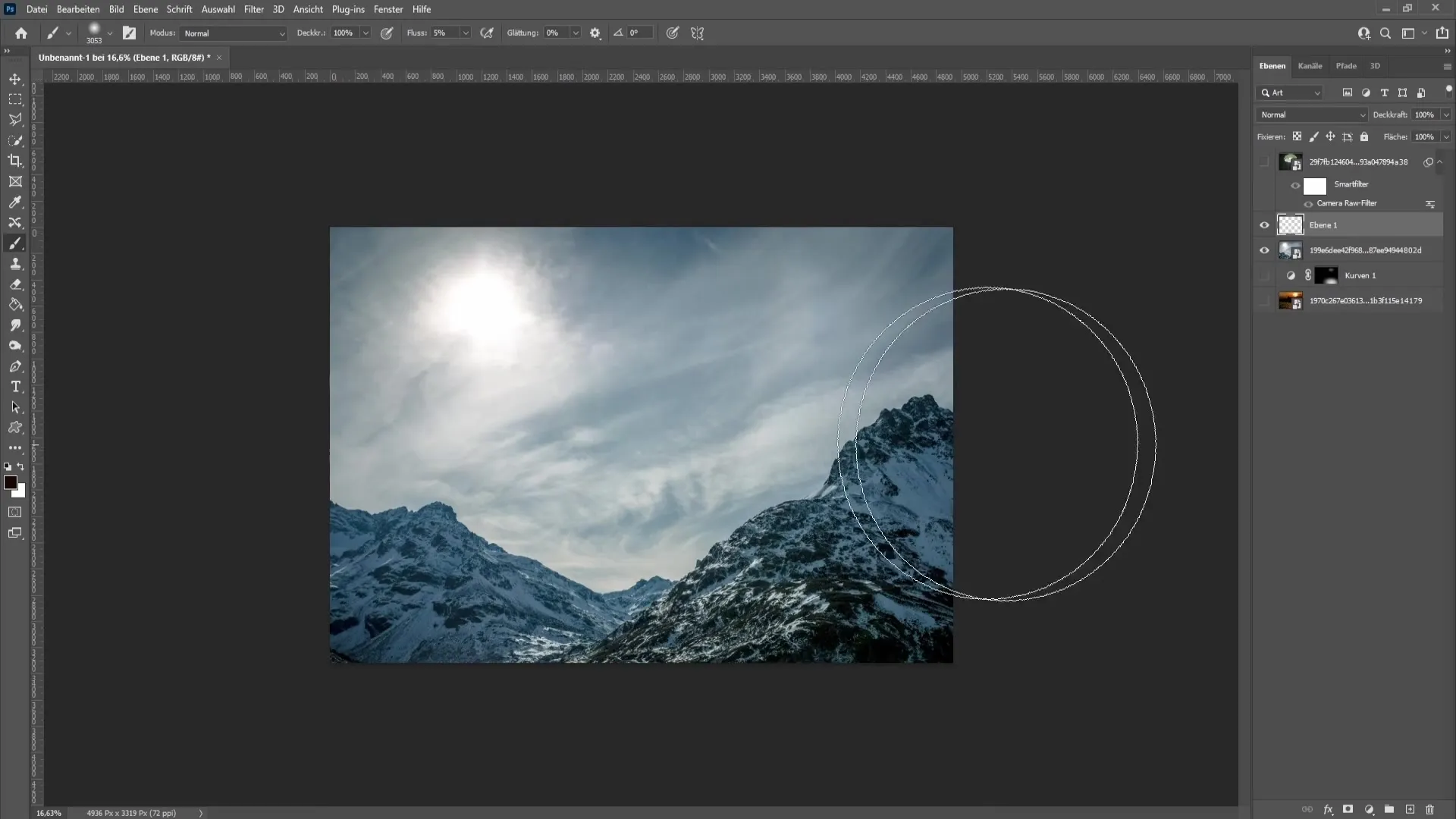
Valitse sivellin yhtä suureksi kuin valonlähde ja pidä Alt-näppäintä painettuna valitaksesi alueen, jonka haluat kopioida. Siirrä valittu alue valonlähteen yli. Varmista, että siveltimesi jäljittelee luonnollisesti ääriviivoja eikä häiritse taustalla olevia elementtejä.
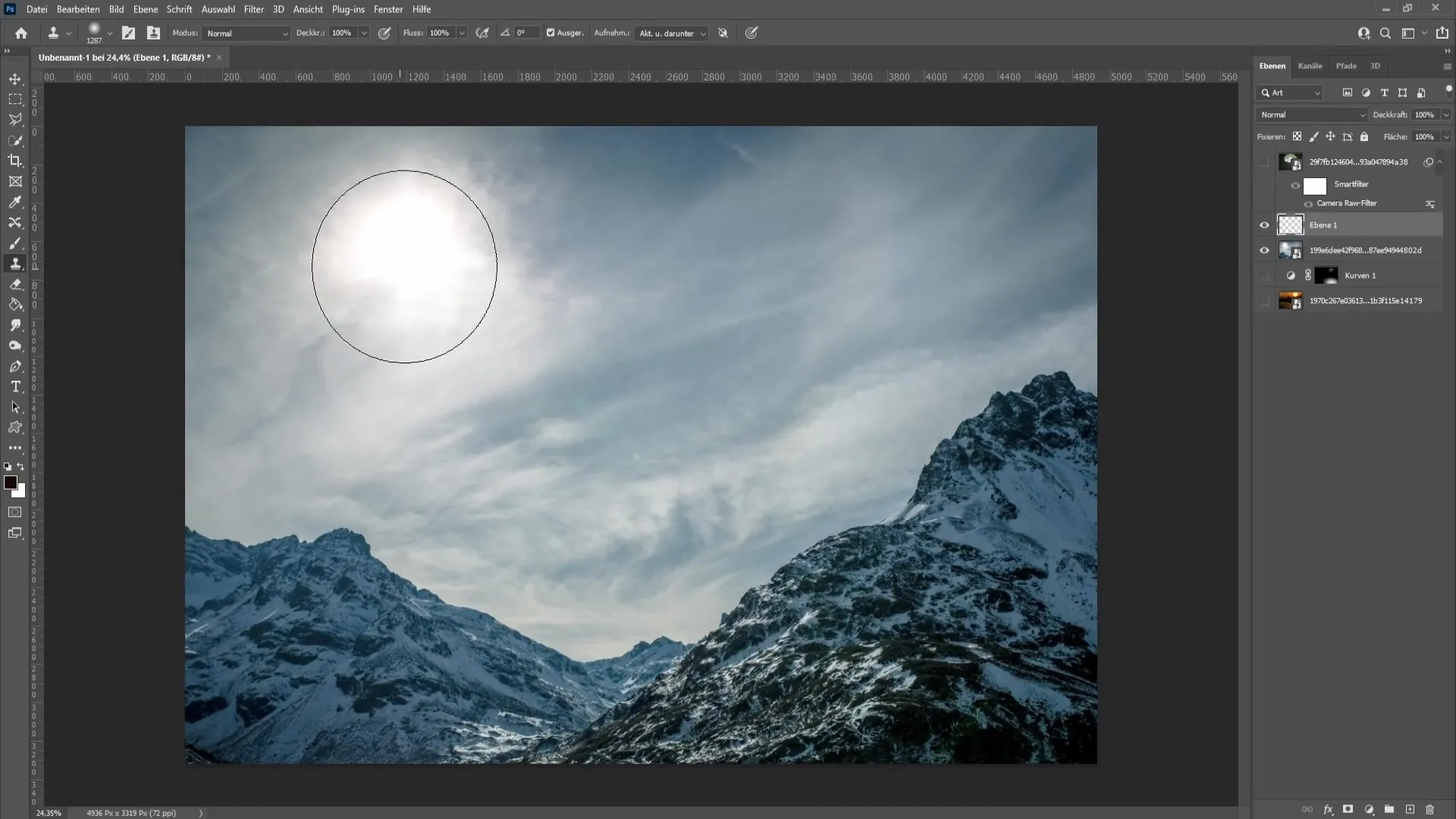
Kokeile tason peittokykyä hienosäätääksesi efektiä. Voit milloin tahansa muuttaa muutosten näkyvyyttä ja optimoida niitä, kunnes olet tyytyväinen tulokseen.
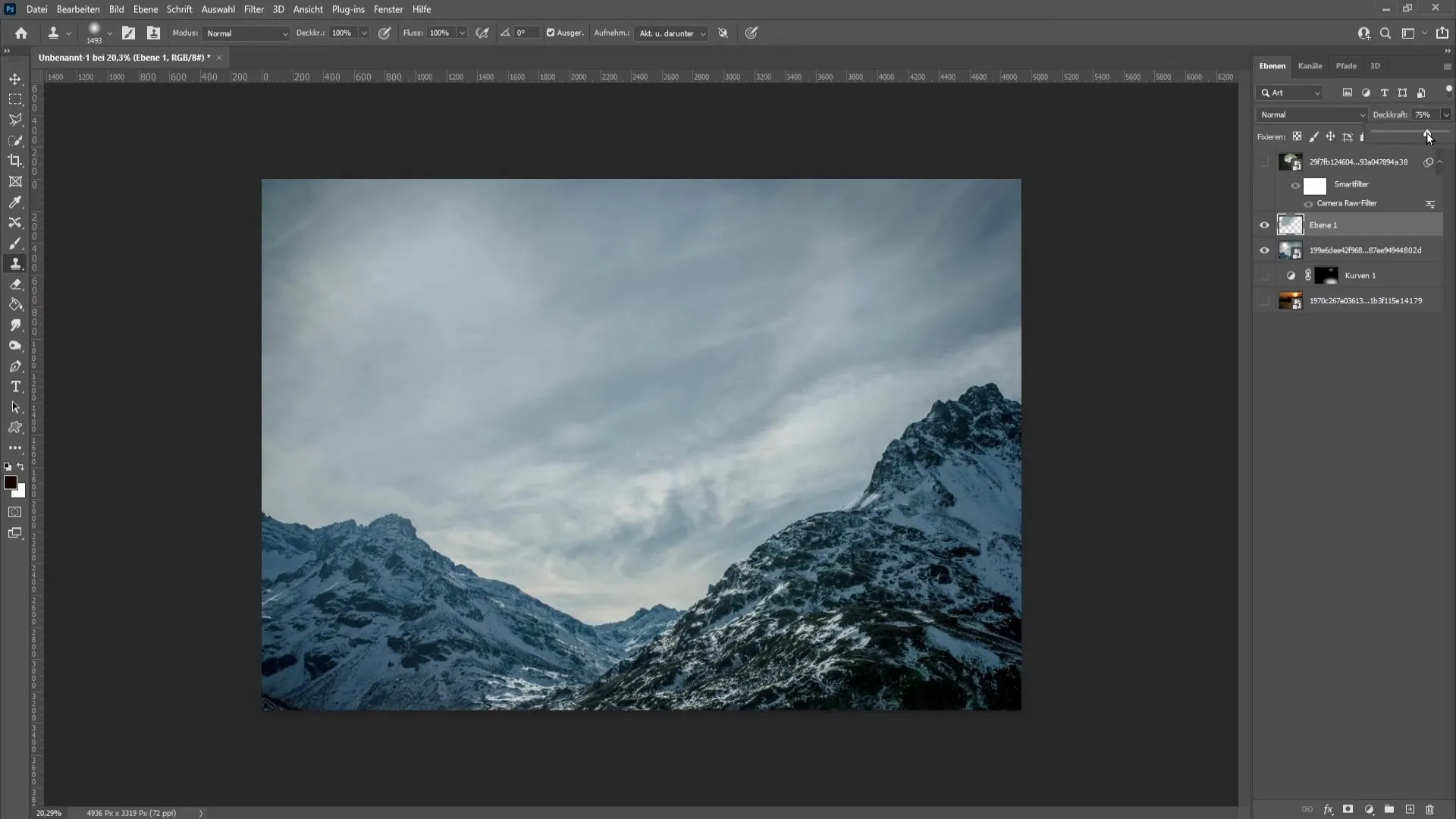
Yhteenveto
Tässä ohjeessa opit, miten voit häivyttää tai poistaa valoja Photoshopissa eri työkalujen avulla. Kolme menetelmää - Kamera RAW-suodattimen käyttö, asteikon säätö ja leimasintyökalu - tarjoavat lukuisia luovia mahdollisuuksia kuviesi optimoimiseen ja harmonisen ilmeen saavuttamiseen.
Usein kysytyt kysymykset
Miten voin himmentää valoja Photoshopissa?Käytä Kamera RAW-suodatinta tai asteikkosäätöä vähentääksesi kirkkautta.
Voinko poistaa valonlähteet kokonaan?Kyllä, luomalla uuden tyhjän tason ja käyttämällä leimasintyökalua.
Mikä on paras siveltimen asetus työskennellessä valonlähteiden kanssa?Aseta kovuus 0 %:iin ja virtaus noin 5 %:iin saadaksesi pehmeät siirtymät.
Voinko soveltaa näitä tekniikoita myös muihin kuvan osiin?Kyllä, menetelmiä voi monipuolisesti soveltaa eri valonlähteisiin optimoidaksesi niitä.
Miten voin perua muutokset?Työskentele aina uudella tyhjällä tasolla, jotta voit muokata tai poistaa muutokset jälkikäteen.


